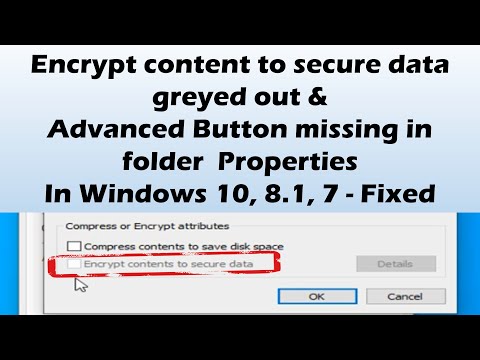Quản lý điện thoại và dữ liệu của điện thoại bằng máy tính, chia sẻ tệp, sao lưu thư mục, quét vi-rút, lưu trữ tin nhắn SMS, v.v. có thể hữu ích. Nhưng trừ khi bạn có một phần mềm chuyên dụng được cung cấp bởi công ty (ví dụ: Sony có phần mềm để quản lý thiết bị Android của nó), có thể tốn thời gian để mở từng thư mục và sao chép-dán các tệp theo cách thủ công. Hơn nữa, người dùng ít chuyên môn với công nghệ sẽ không thể tạo lưu trữ dữ liệu như SMS, bản ghi WhatsApp, v.v.
Moboplay cho Windows PC
Cho dù bạn đã được cung cấp phần mềm chuyên dụng để kết nối điện thoại với PC, Moboplay, với chức năng bổ sung của nó là phải cài đặt cho PC của bạn. Là một tệp 20MB, nó hoạt động nhiều hơn những gì chúng ta có thể mong đợi.
Moboplay dành cho Android và iOS giúp chuyển các tập tin media và media sang và từ PC và thiết bị di động, giúp dọn dẹp các thư mục rác, chụp ảnh màn hình từ thiết bị di động, quản lý danh bạ, giúp tạo lưu trữ tin nhắn SMS và hơn thế nữa.
Đồng bộ hóa thiết bị Android và iOS với PC Windows
Moboplay có giao diện 'dễ sử dụng'. Các tính năng và các bước để sử dụng chúng như sau:
Kết nối thiết bị Android với PC. Nếu bạn có cáp USB, nó có thể được kết nối đầu tiên hoặc ứng dụng khác có tùy chọn kết nối bằng WiFi.

Để kết nối bằng Wifi, khởi động Moboplay và chọn tùy chọn ‘ Kết nối wifi ‘. Nó sẽ hiển thị mã QR có thể được quét để nhận dạng thiết bị di động.

Một thiết bị được kết nối, chúng tôi sẽ phải bật cài đặt nhà phát triển USB để truy cập tất cả các chức năng của điện thoại từ máy tính Windows. Thủ tục này là không cần thiết cho phương tiện truyền thông đơn giản và chia sẻ tập tin, nhưng đối với các tùy chọn nâng cao khác. Để thực hiện việc này, hãy chuyển đến cài đặt trên điện thoại di động Android của bạn và nhấp vào số bản dựng 4-8 lần để nó bật menu nhà phát triển.

Nhấp và mở tùy chọn Nhà phát triển sẽ xuất hiện sau bước trước.

Bật tìm kiếm và phát hiện lỗi thông qua USB bằng cách nhấp vào tùy chọn như được hiển thị trong ảnh chụp màn hình bên dưới.

Sau khi hoàn tất, ứng dụng Moboplay trên PC sẽ hiển thị ‘ Kết nối Trạng thái và sẽ cần một vài giây để đồng bộ hóa tất cả các tệp và dữ liệu trên thiết bị di động.
Khi quá trình này hoàn tất, trong phần ‘Thiết bị’, bạn sẽ có thể truy cập các tệp, danh bạ, v.v.

Các ' Ứng dụng đã cài đặt ‘Tab hiển thị danh sách tất cả các ứng dụng của bên thứ ba được cài đặt trên thiết bị di động của bạn. Chúng có thể được gỡ cài đặt hoặc cập nhật chỉ bằng một lần nhấp vào nút và bạn không phải mở Cửa hàng Play để xử lý từng ứng dụng riêng lẻ.

Các ' Ứng dụng hệ thống ‘Tab hiển thị danh sách các ứng dụng hệ thống.

Các Cập nhật tab hiển thị danh sách tất cả các ứng dụng đang chờ cập nhật. Nếu có các bản cập nhật đang chờ xử lý, bạn có thể cập nhật chúng bằng cách nhấp chuột.


Các Danh bạ tab hiển thị danh sách các liên hệ có tùy chọn gửi SMS hoặc chỉnh sửa tất cả chi tiết trong một hàng. Bạn có thể tạo và tải xuống bản lưu trữ của tất cả các liên hệ của mình tại đây.

Các Tin nhắn tab hiển thị danh sách SMS. Bạn cũng có thể tải xuống bản lưu trữ các tin nhắn SMS tại đây.

MoboPlay hữu ích theo nghĩa là nó mang tất cả các chức năng theo thứ tự và cho phép bạn đồng bộ hóa và quản lý dữ liệu và ứng dụng của mình dễ dàng từ một cửa sổ. Nếu bạn là người dùng Android hoặc iPhone, bạn chắc chắn muốn xem qua. Phần mềm miễn phí có thể được tải xuống đây. Nếu bạn cần thêm thông tin, các chức năng của Công cụ Quản lý Điện thoại Tất cả trong một này đã được mô tả trong diễn đàn của chúng tôi.
MoboGenie là một Trình quản lý Android dành cho Windows PC có thể khiến bạn quan tâm.
Bài viết liên quan:
- Danh sách ví điện tử di động tốt nhất ở Ấn Độ để thực hiện thanh toán trực tuyến
- Android phân mảnh vấn đề là gì - Google có thể sửa chữa nó?
- Chuyển danh bạ, email, tài khoản xã hội sang Windows Phone từ điện thoại cũ
- Tìm hiểu cách phát triển các ứng dụng Mango của Windows Phone 7.5: Phần 1
- GPS, API vị trí và dịch vụ web gọi điện: Hướng dẫn phát triển ứng dụng Windows Phone - 25